
Ten rozdział zawiera krótki opis kreatora. Zwracamy uwagę, że zrzuty ekranu są ilustracyjne i mogą różnić się od tych w firmware.
Upewnij się, że używasz Firmware 5.1.2 lub nowszego.





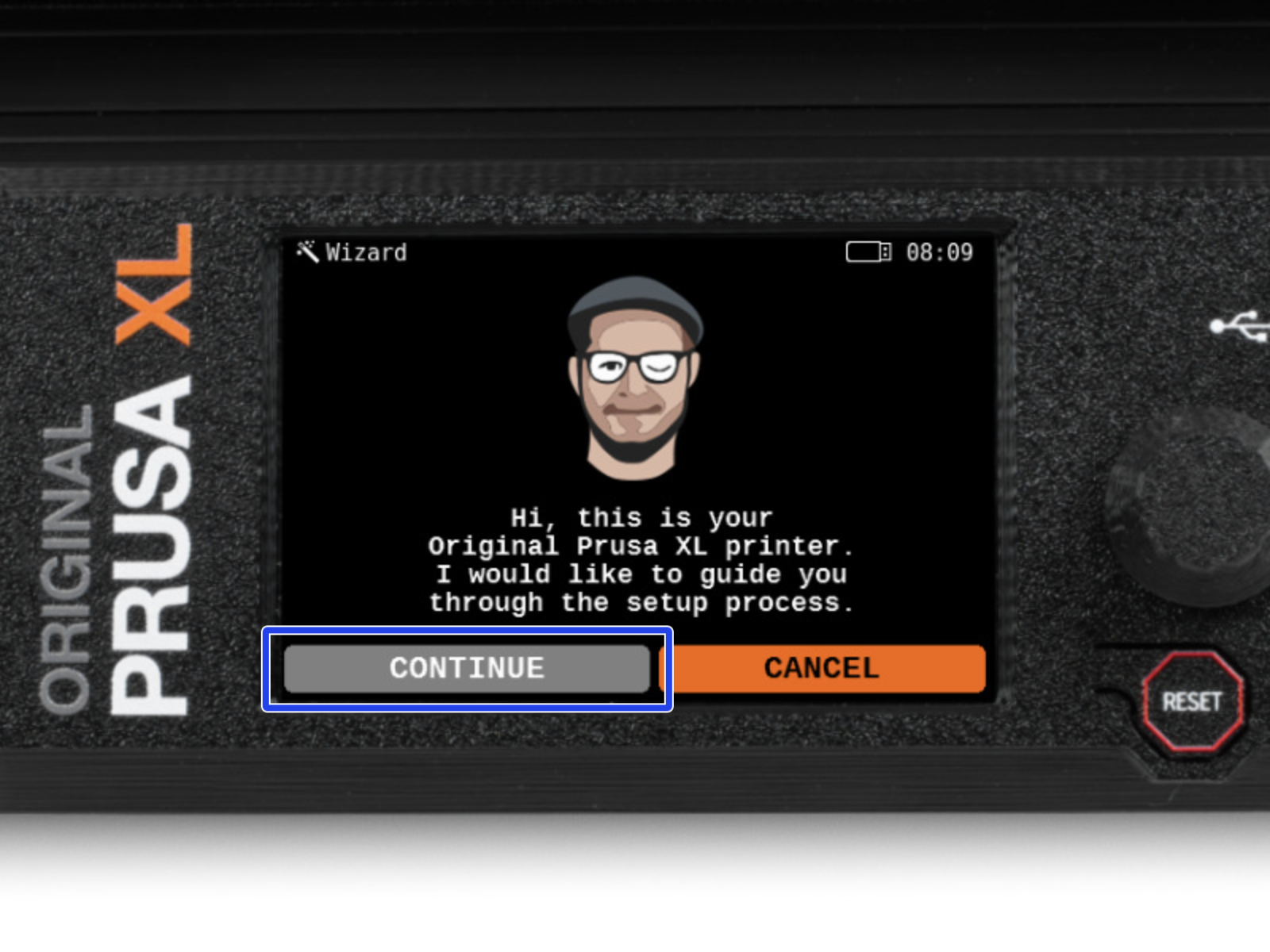
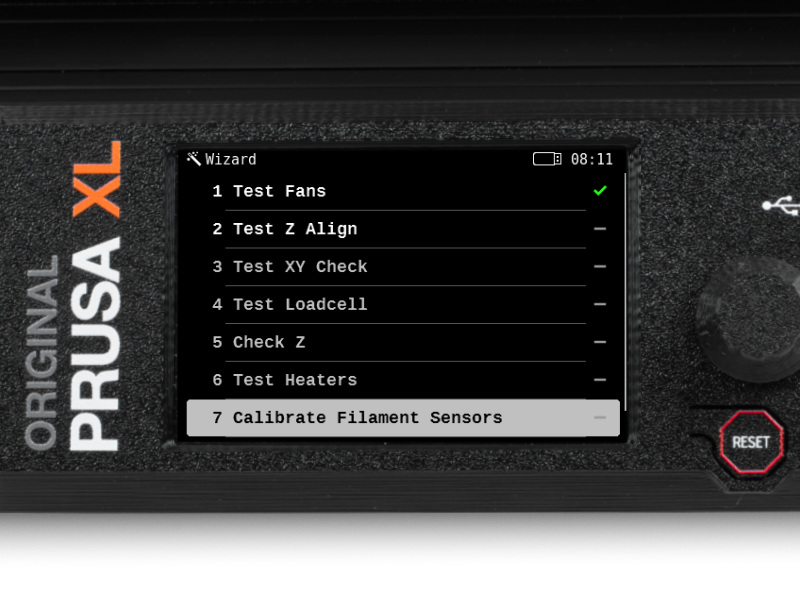
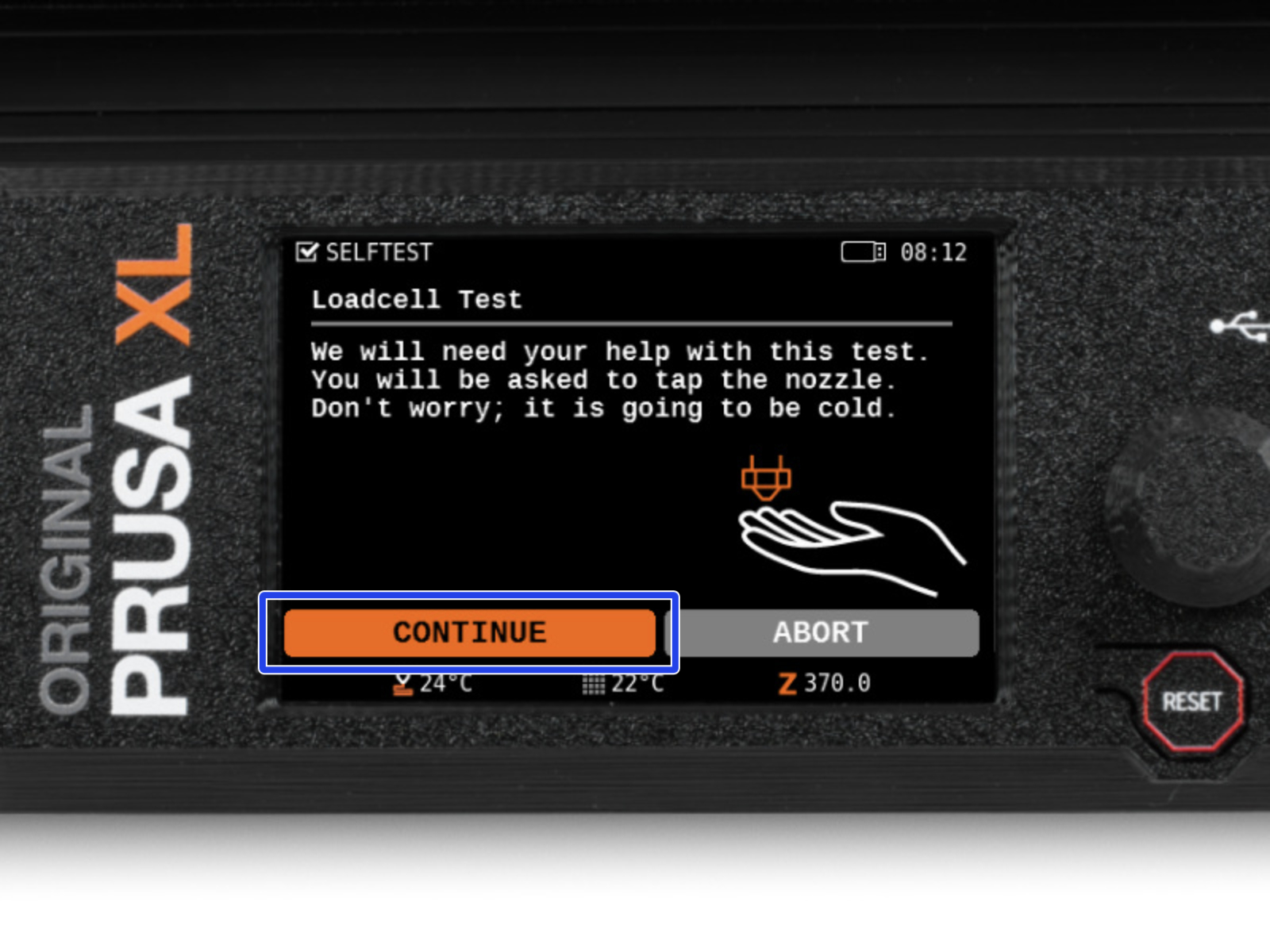
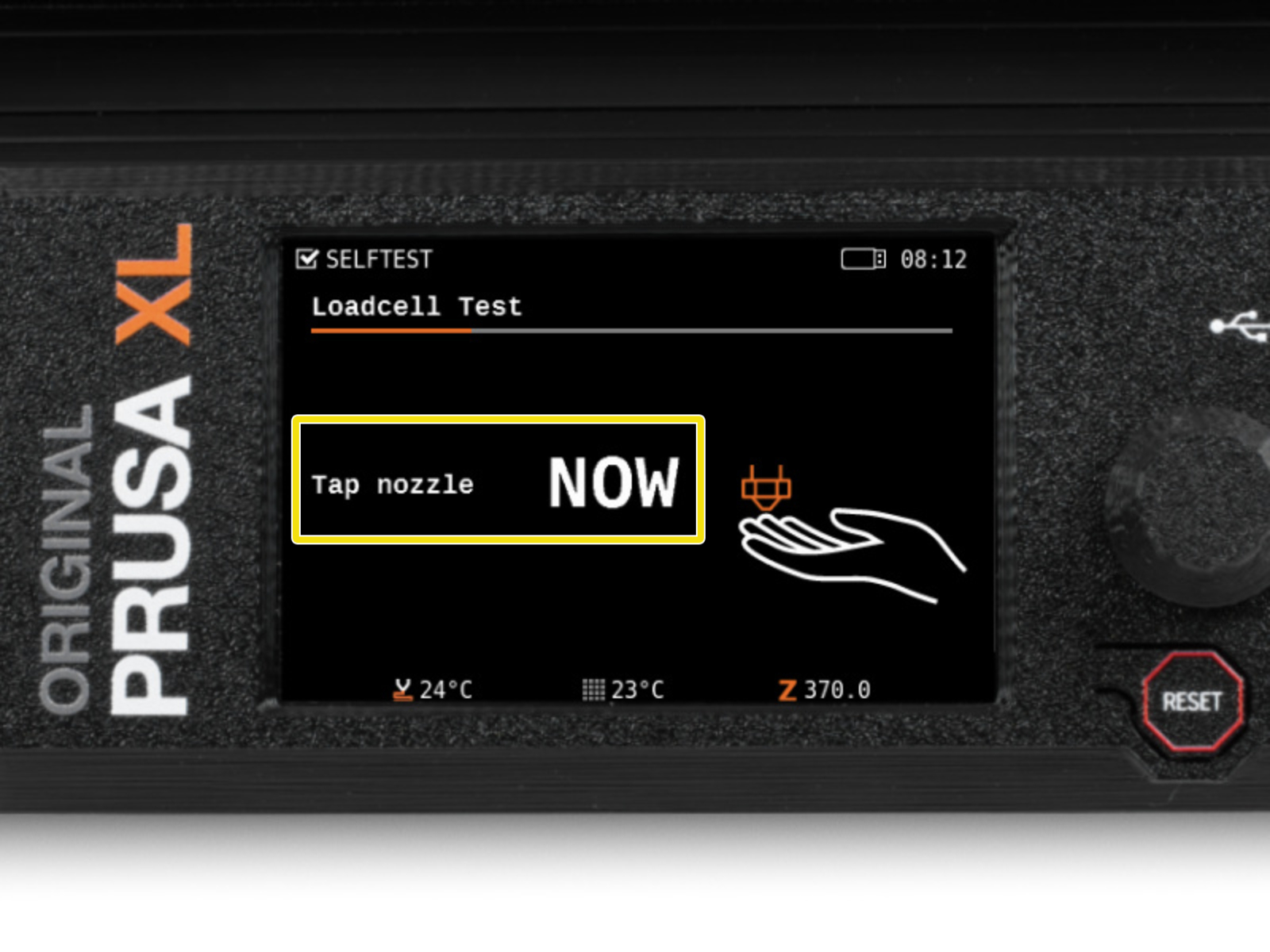

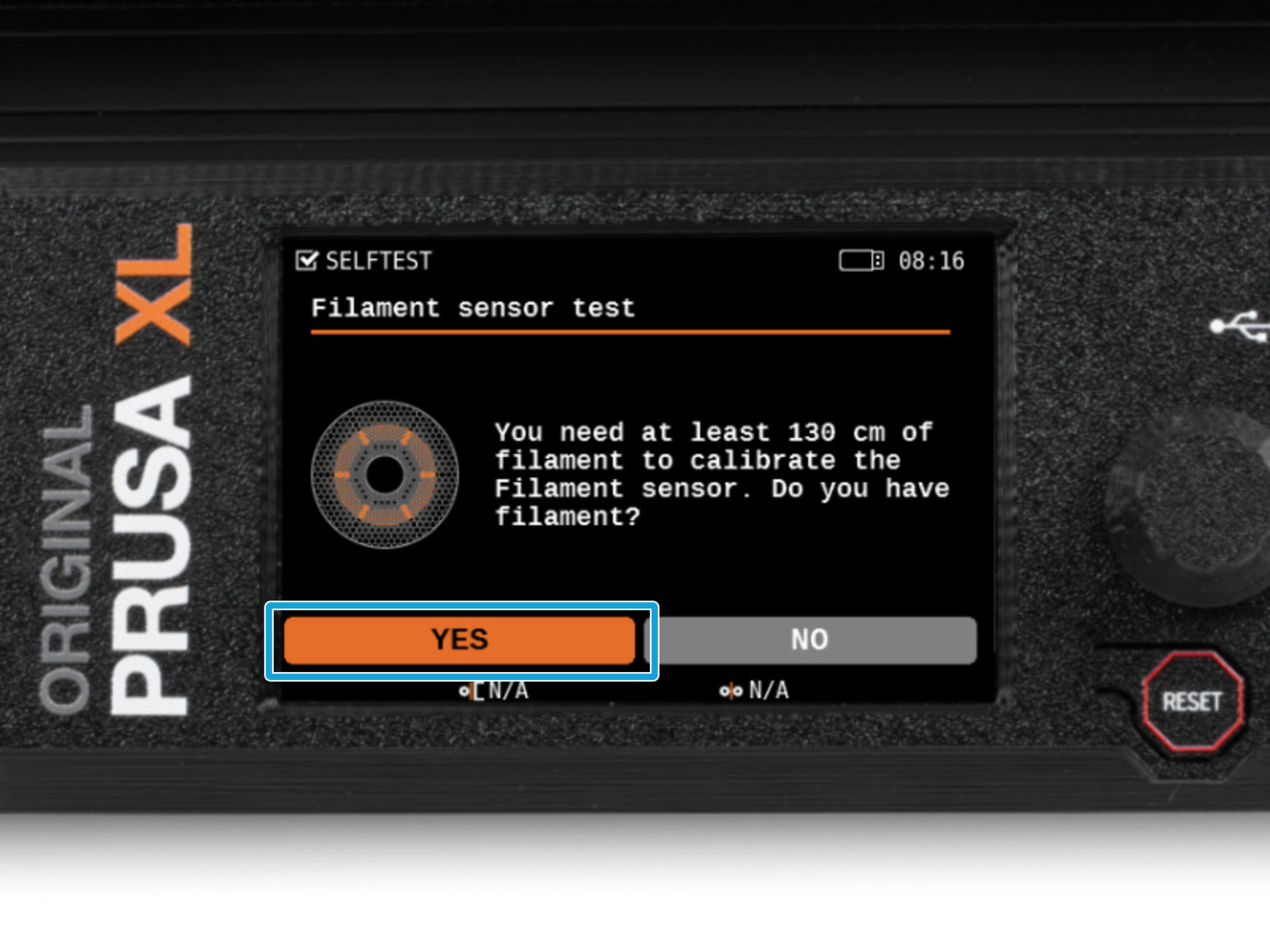
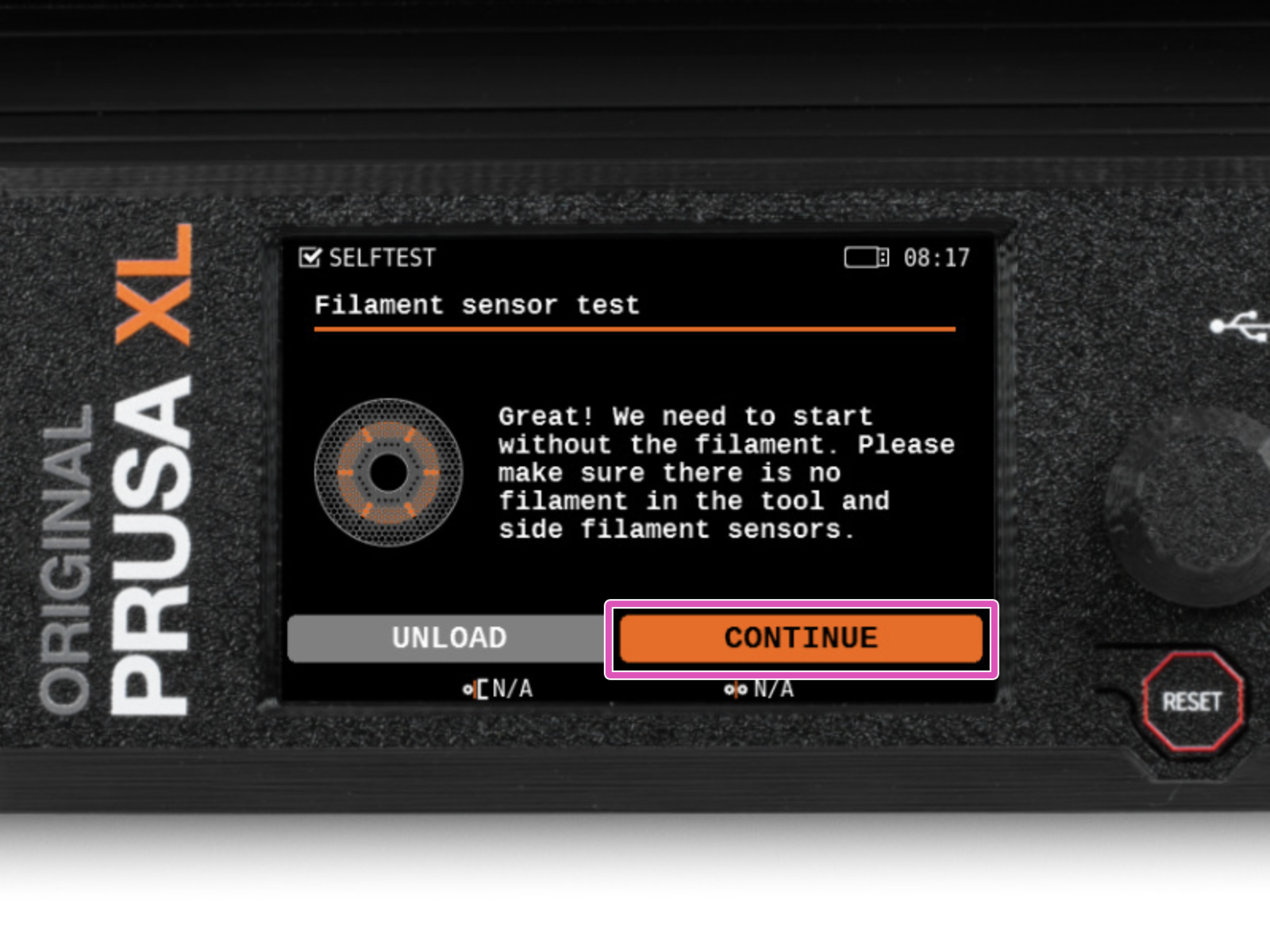
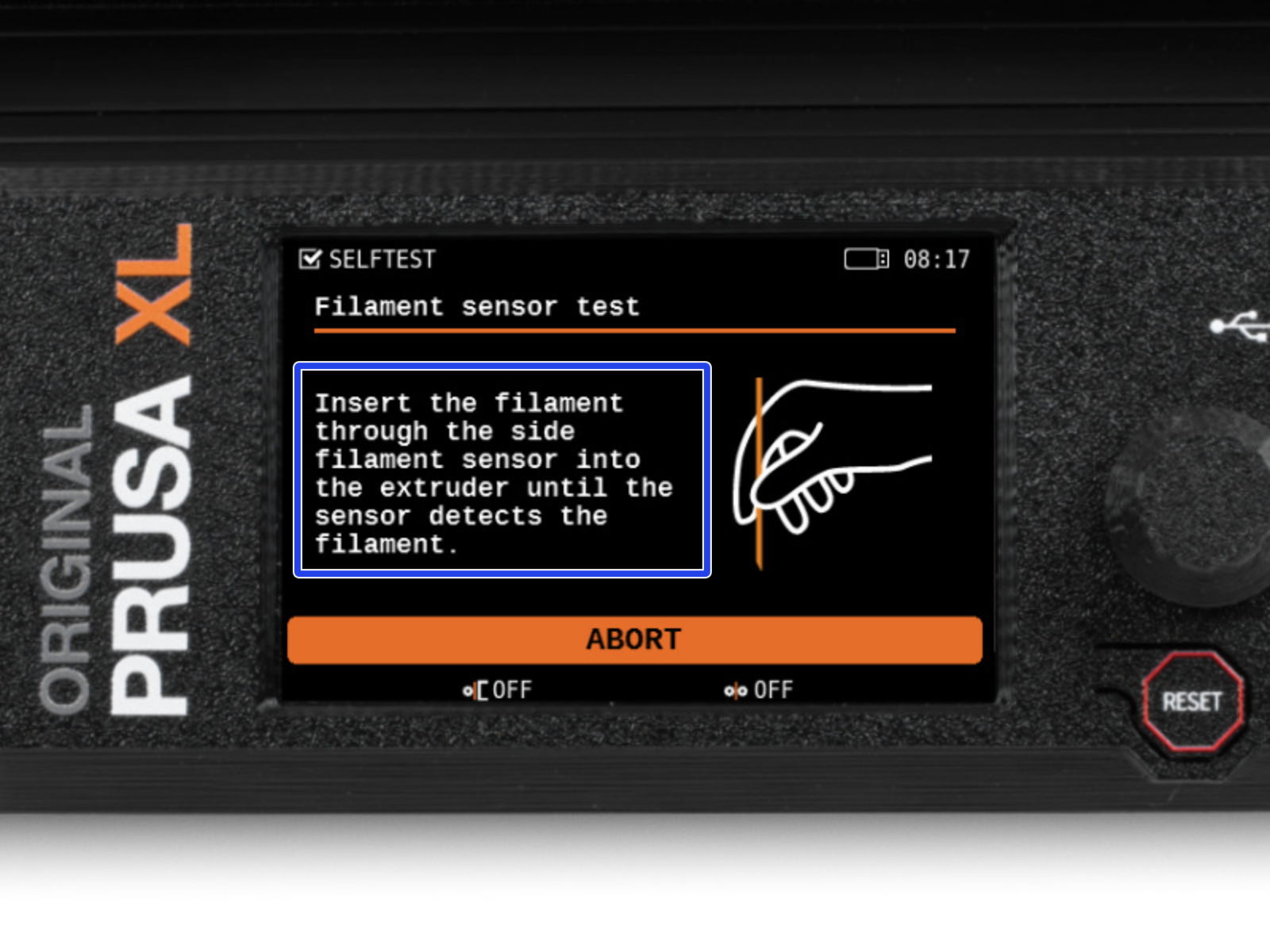

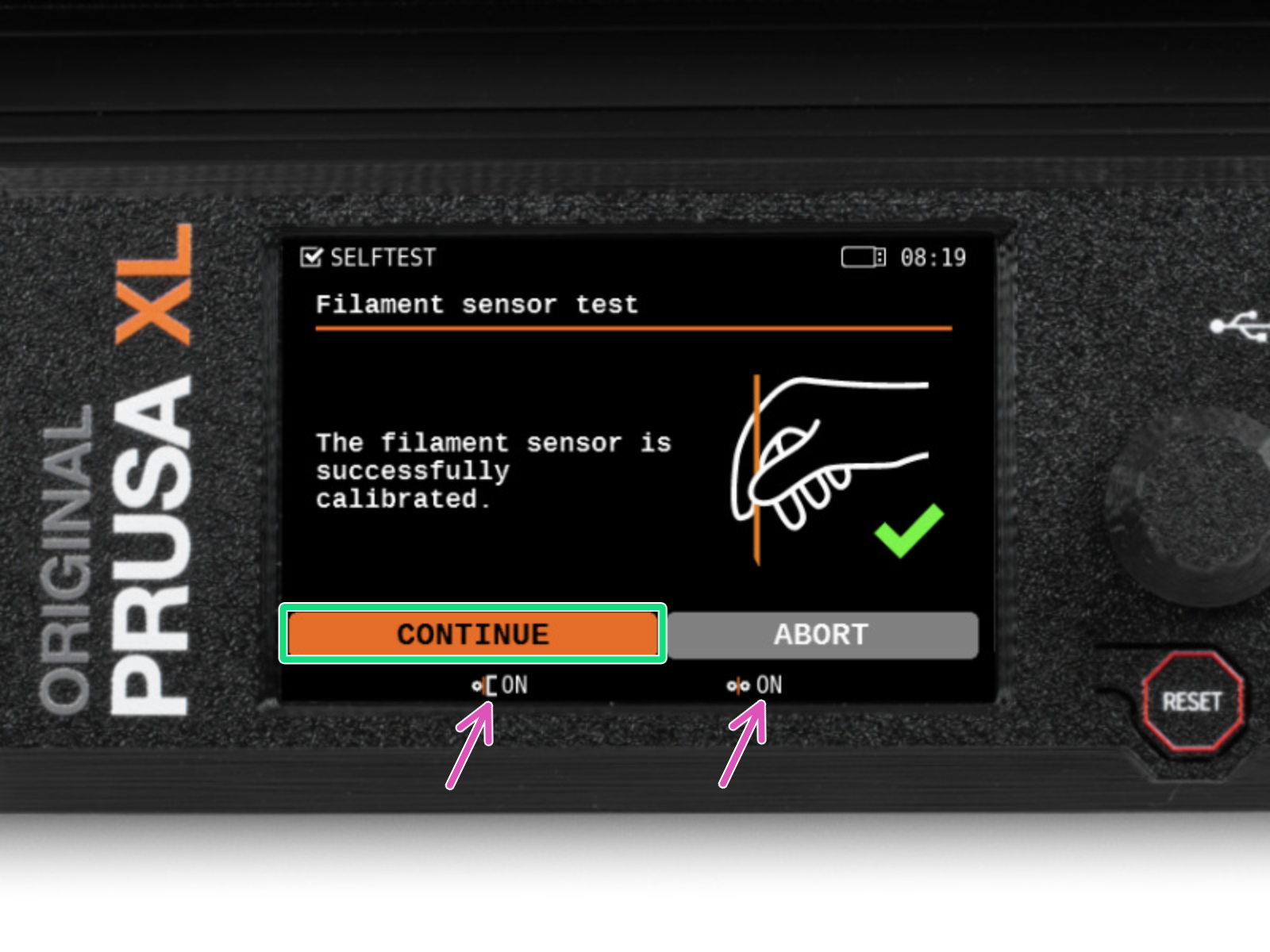
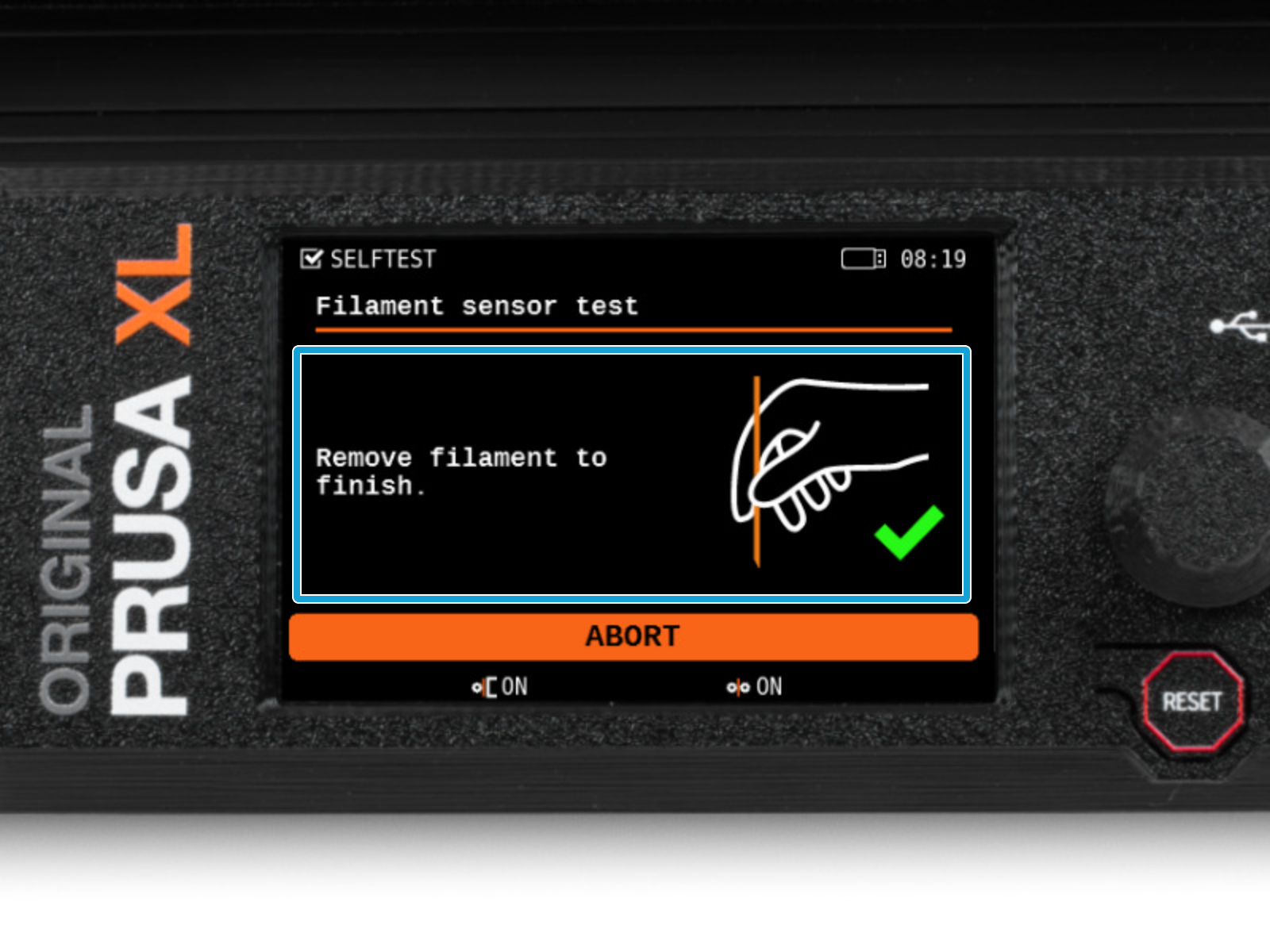
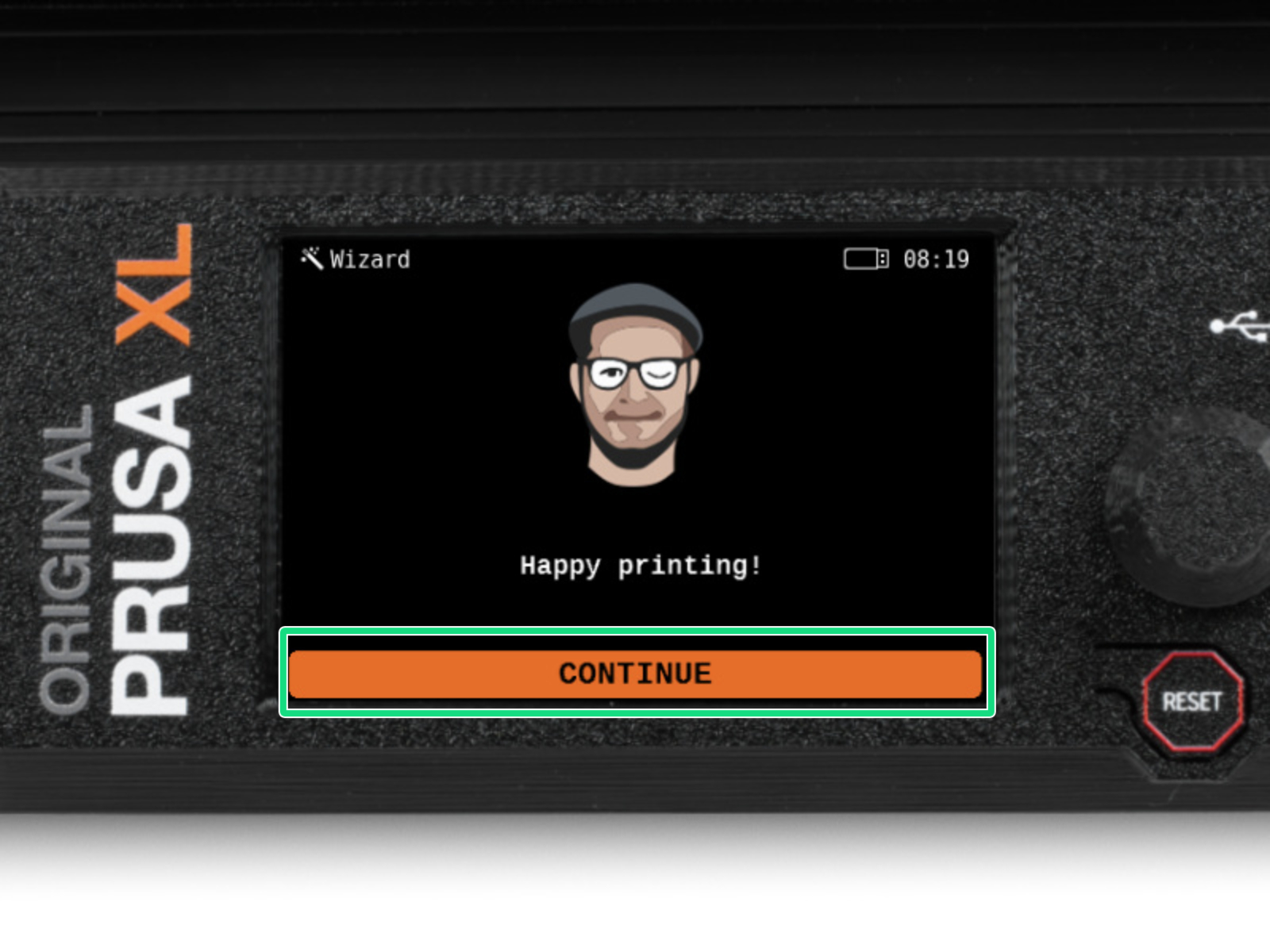

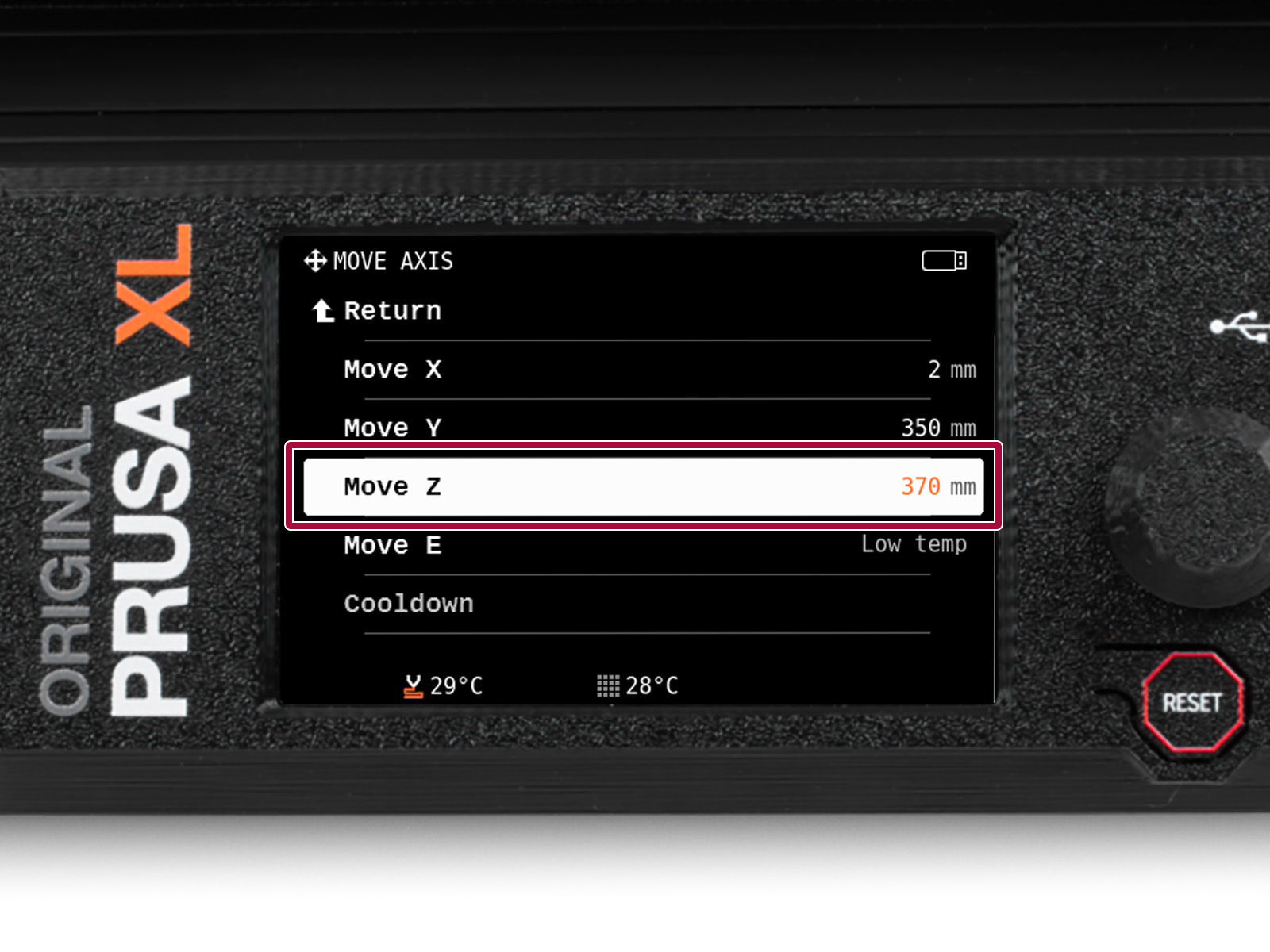


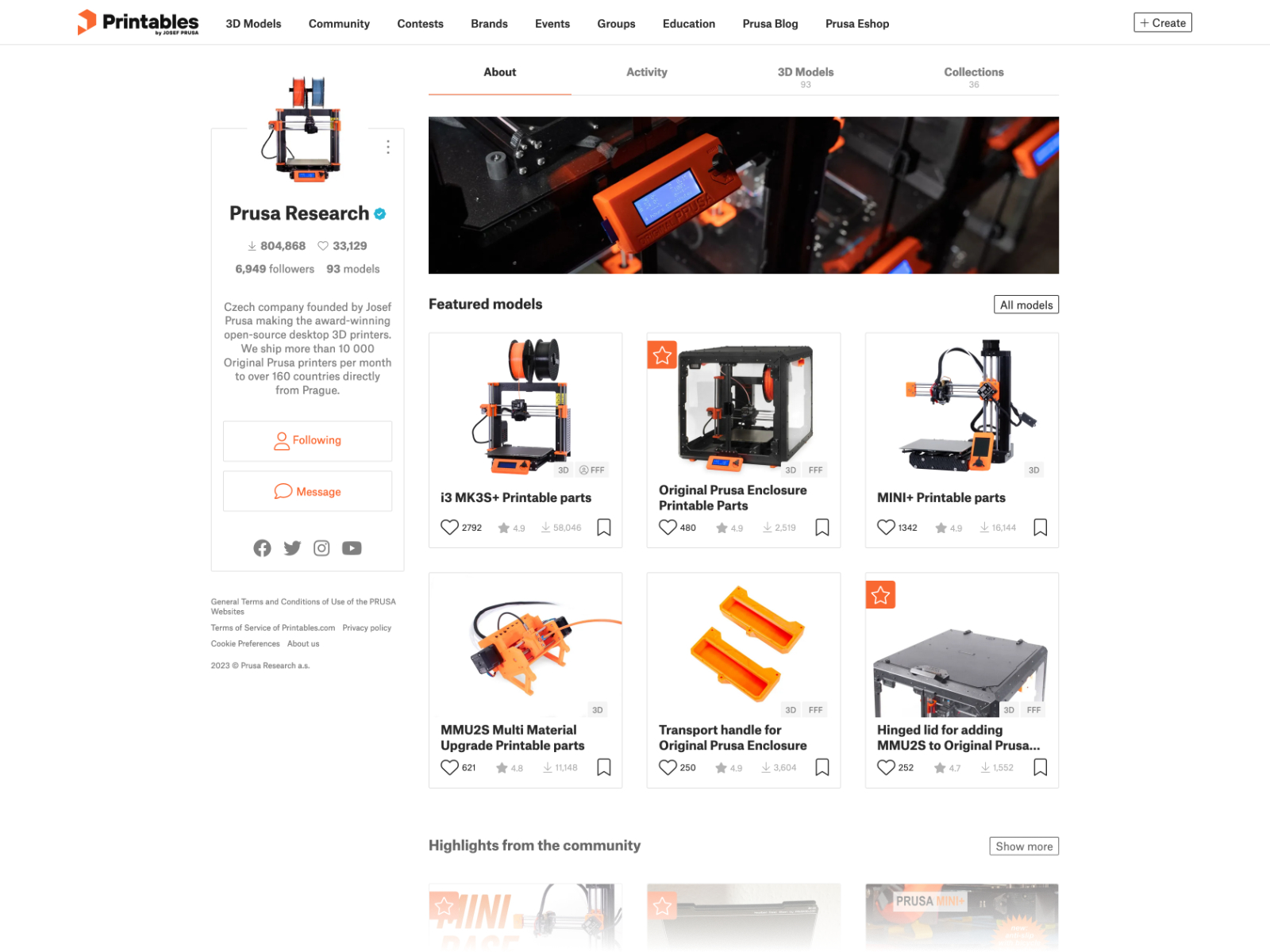
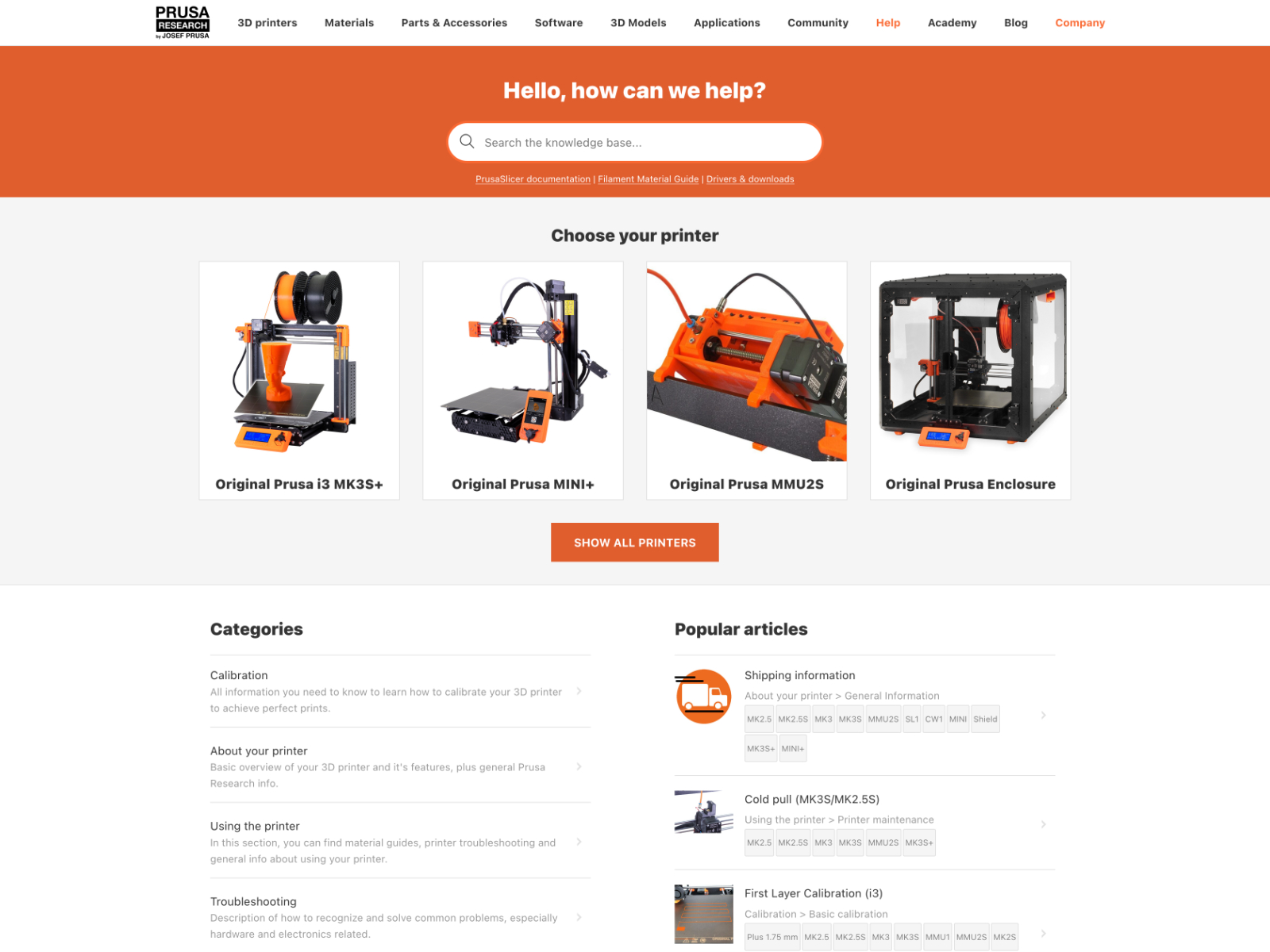
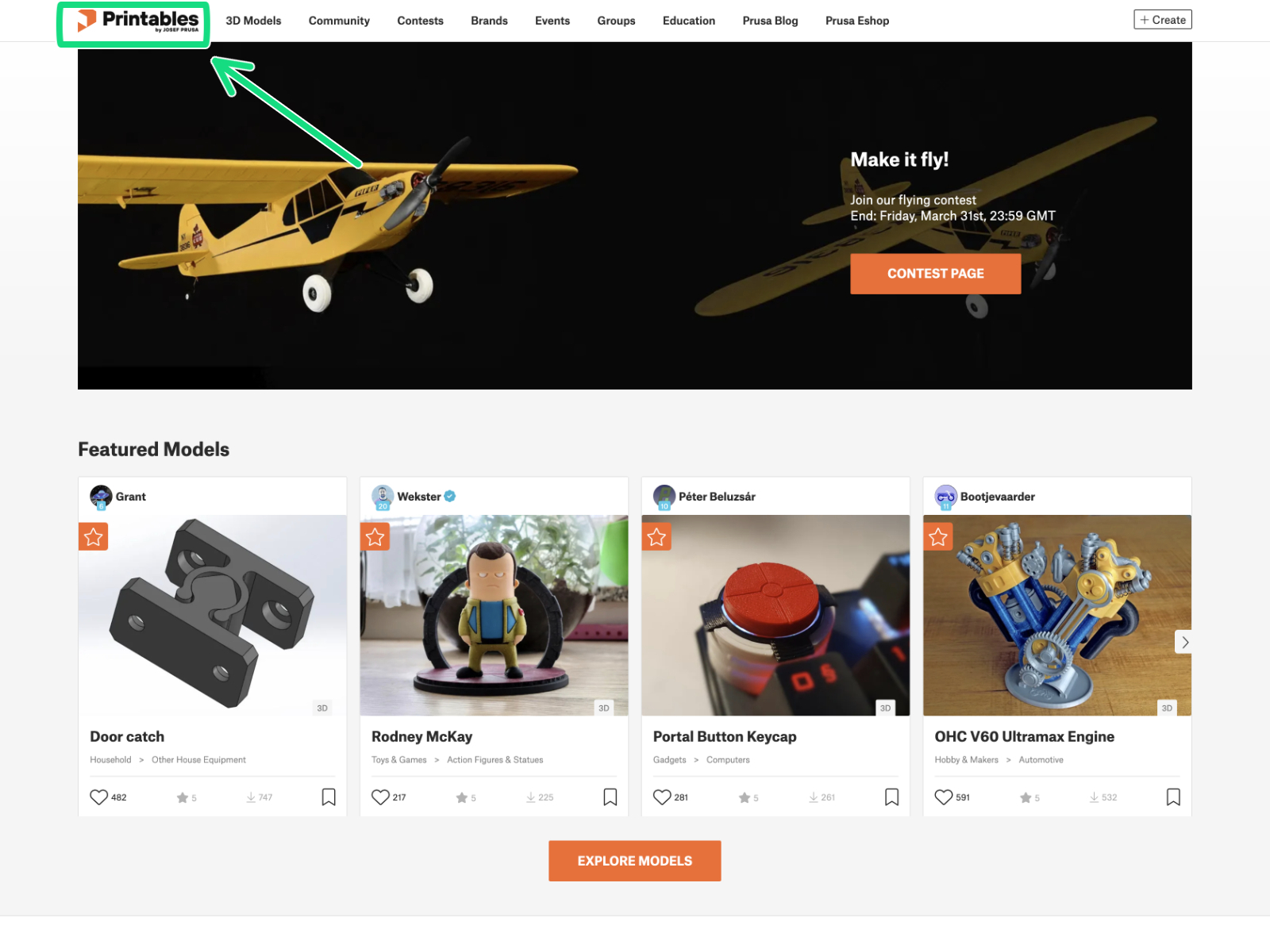
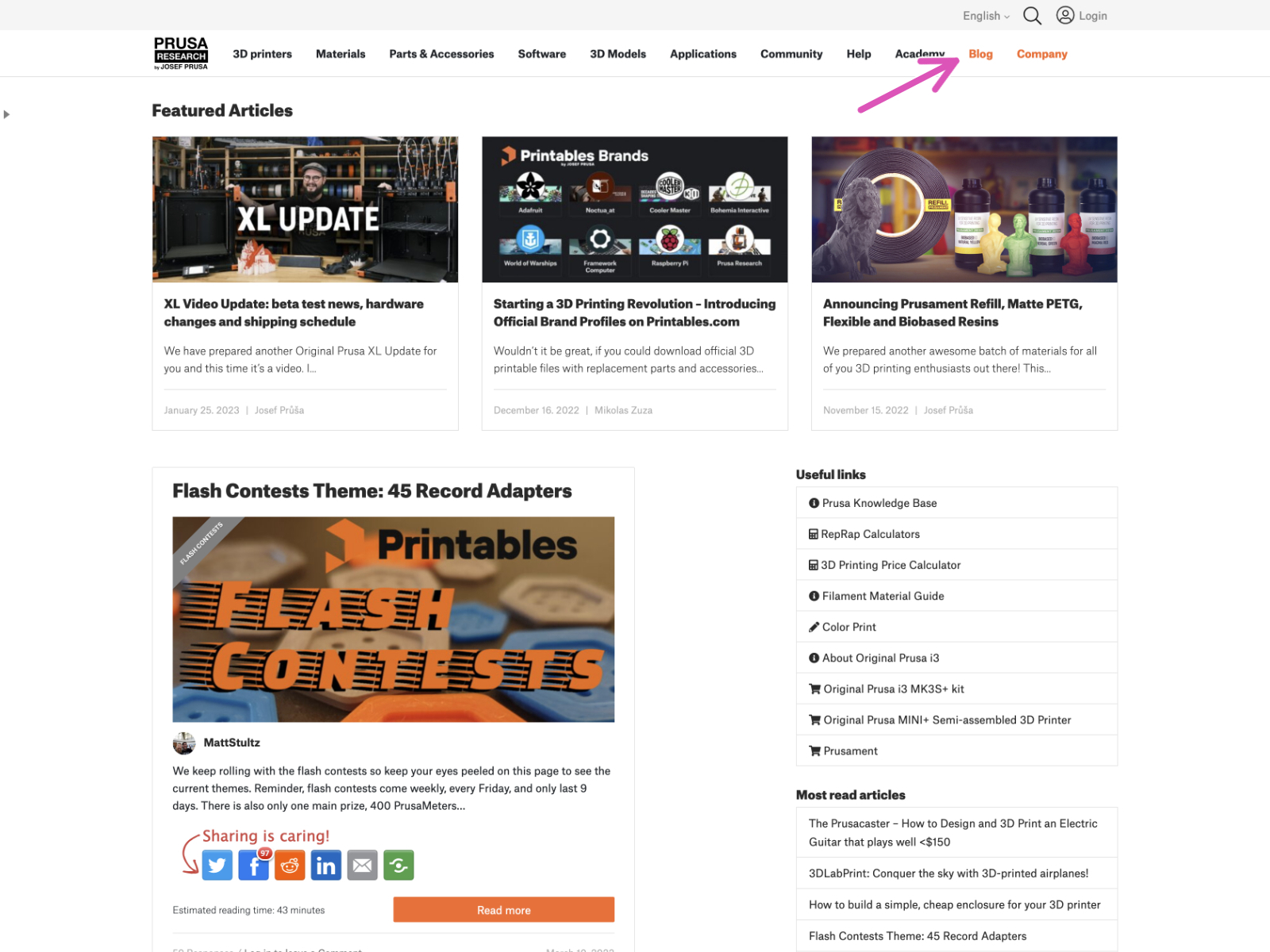
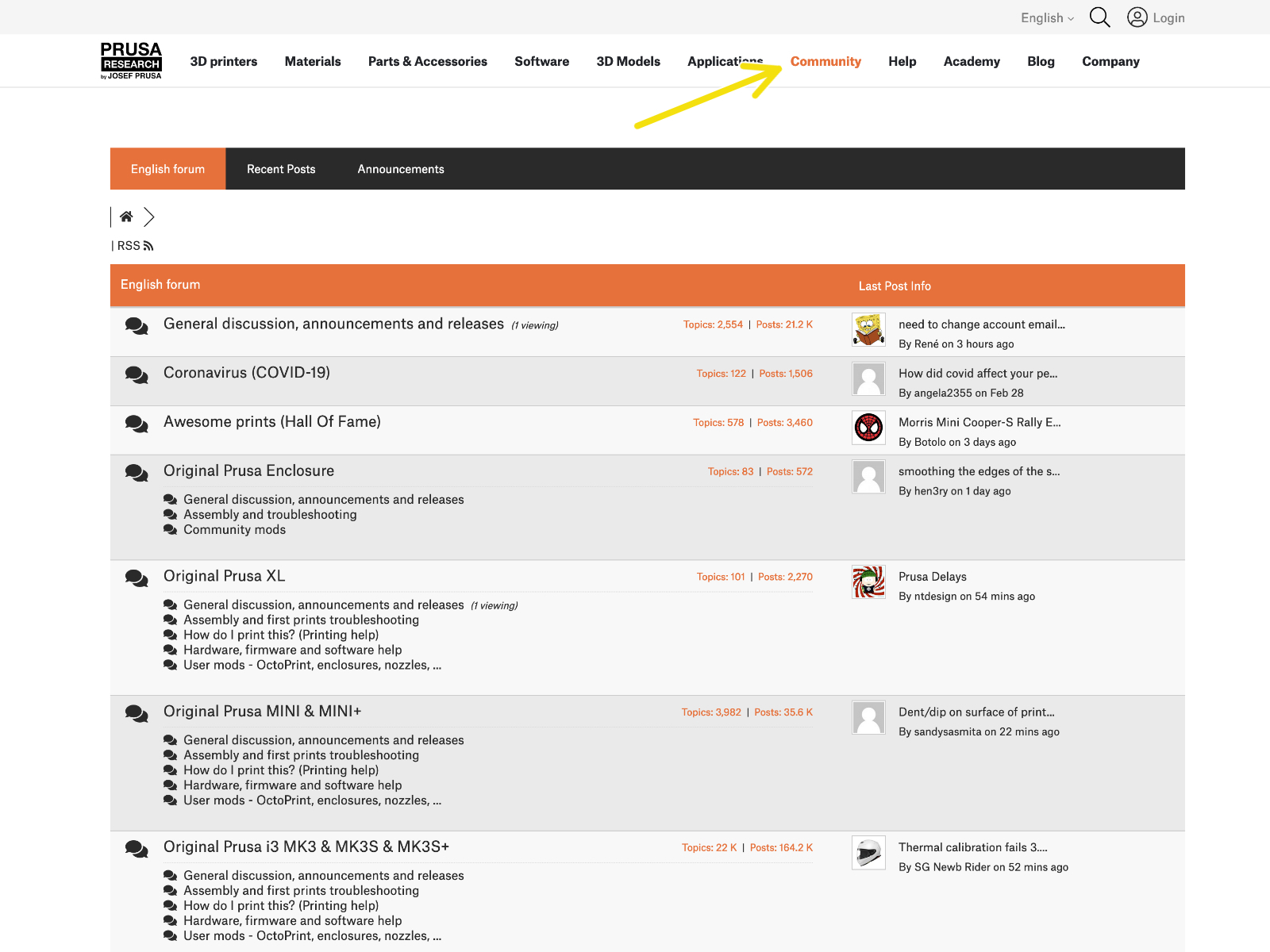
Jeśli masz pytanie dotyczące czegoś, czego nie opisaliśmy, to sprawdź dodatkowe zasoby.
A jeśli to nie działa, możesz wysłać zgłoszenie na [email protected] lub klikając poniższy przycisk.